Einige Windows 10-Benutzer beschweren sich über ein Problem mit dem Dein Telefon Anwendung unter Windows 10. Laut ihnen funktionieren die Benachrichtigungsfunktionen sowie der automatische Synchronisierungsprozess auf ihrem Computer nicht. Wenn Sie mit ähnlichen Problemen konfrontiert sind Dein Telefon, keine Sorge. Folgen Sie einfach diesen Lösungen auf Ihrem Computer und das Problem sollte in kürzester Zeit behoben sein. Aber bevor Sie fortfahren, sollten Sie einige einfachere Umgehungen für dieses Problem versuchen.
Erste Problemumgehungen–
1. Überprüf den Batterie Level von dir Smartphone und machen Sie dasselbe für den Laptop. Das Aktivieren des Energiesparmodus in einem dieser Geräte kann die Hintergrundaktivität einschränken, was wiederum die Leistung von. behindert Dein Telefon.
2. Wenn dieses Problem zum ersten Mal auftritt, neustarten das Telefon und den Computer und prüfen Sie, ob das Problem behoben ist.
3. Überprüfen Sie, ob Updates für Ihr Telefon im Microsoft Store ausstehen. Aktualisieren Sie die Anwendung bei Bedarf.
4. Stellen Sie sicher 'Störe nicht‘Option ist auf Ihrem Telefon deaktiviert. Außerdem werden Benachrichtigungen für „Ihr Telefone’ sind auf Ihrem Telefon aktiviert.
Wenn eine dieser Problemumgehungen für Sie nicht funktioniert hat, suchen Sie diese Korrekturen auf Ihrem Computer
Fix-1 Freigabe über Geräte hinweg aktivieren-
1. Klick auf das Suche Kästchen, direkt neben dem Windows-Symbol und geben Sie „Geräteübergreifend teilen“. Klicken Sie nun auf „Geräteübergreifend teilen“ im erhöhten Suchergebnis.
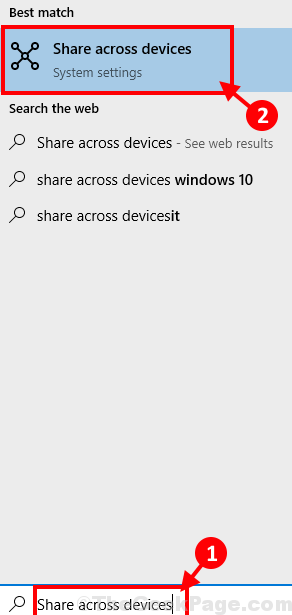
2. Unter Geteilte Erfahrungs in die Einstellungen Fenster, schalten Sie das „Auf allen Geräten geteilt” zu”AUF“.
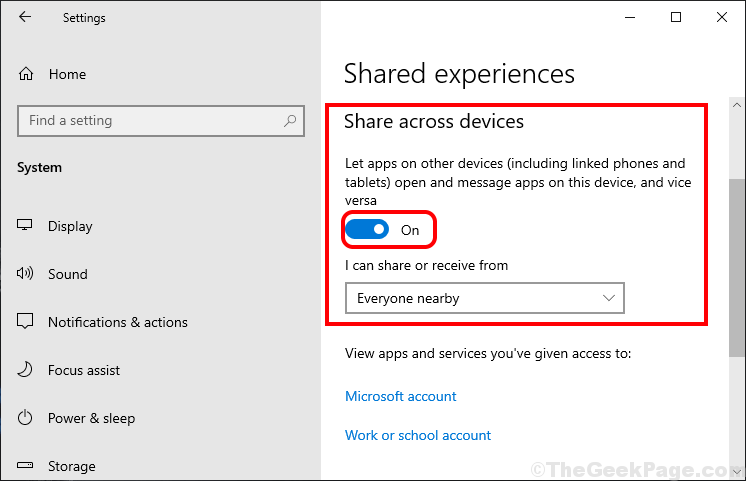
Überprüfen Sie nun, ob die Dein Telefon funktioniert oder nicht.
Fix-2 Überprüfen Sie, ob Sie dasselbe Microsoft-Konto verwenden-
Wenn Sie nicht dasselbe Microsoft-Konto auf beiden verwenden Dein Telefon und Ihr Telefon-Begleiter Anwendung können Sie mit diesem Problem konfrontiert werden.
Um die „Konto“-Einstellung in Ihrem Telefon auf Ihrem Telefon zu überprüfen:
1. Öffnen“Ihr Telefon-Begleiter“ auf Ihrem Telefon.
2. Tippen Sie nun auf das zahnradförmige Symbol in der oberen rechten Ecke.
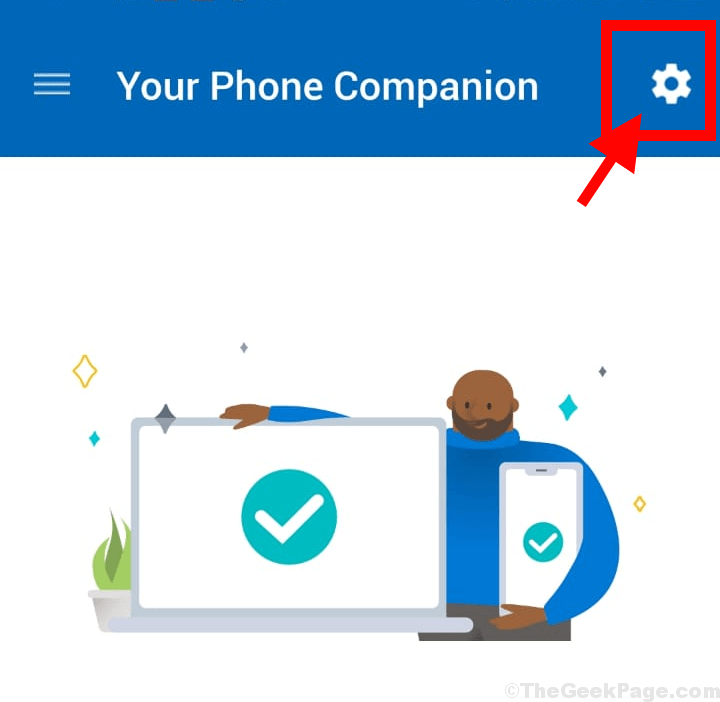
3. Tippen Sie nun auf „Konten“, um die Kontoeinstellungen auf Ihrem Telefon zu öffnen.
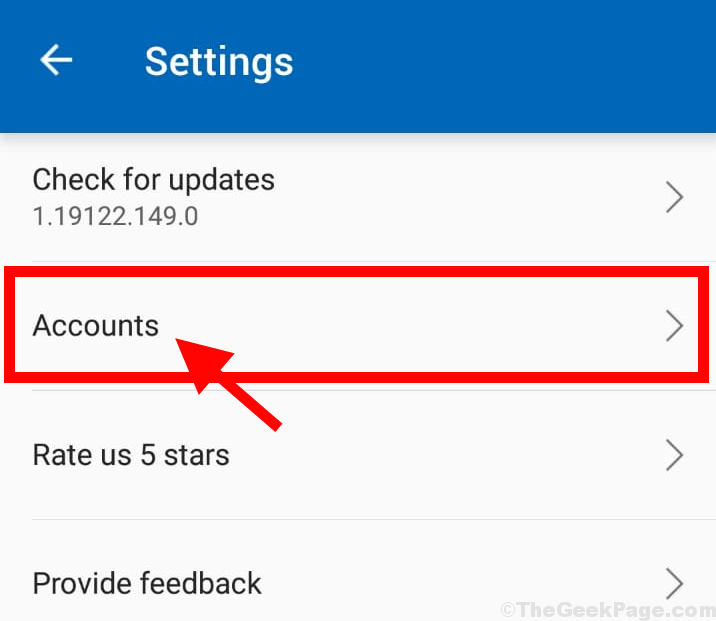
4. Jetzt können Sie die Microsoft-Konto du bist eingeloggt mit auf deinem Dein Telefon zusammen mit der Gmail-Adresse.
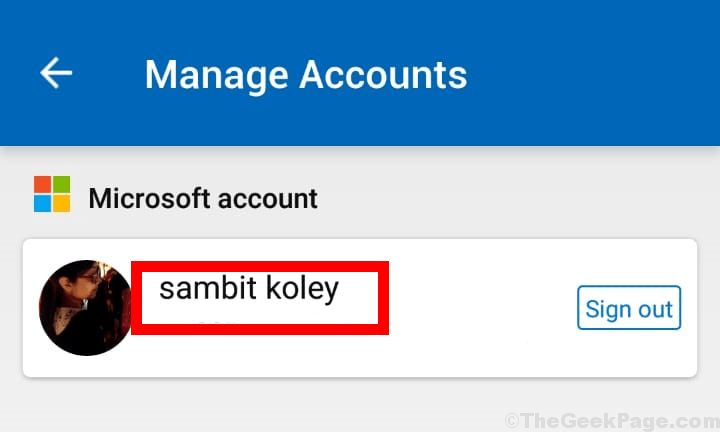
Schließen Ihr Telefon-Begleiter.
Um die „Konto“-Einstellung auf Ihrem Computer zu überprüfen:
1. Drücken Sie Windows-Taste+I um Einstellungen zu öffnen. Klicken Sie nun auf „Konten“.

2. Klicken Sie auf der linken Seite auf „Ihre Infos“. Sie können das Microsoft-Konto sehen, mit dem Sie sich angemeldet haben.
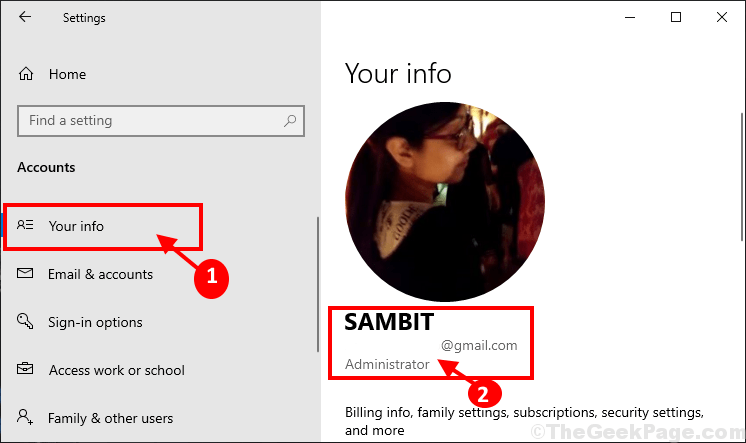
Überprüfen Sie nun, ob das Konto, das Sie gesehen haben Dein Telefon app und das Konto auf Ihrem Windows 10-Gerät identisch sind oder nicht. Wenn sie nicht gleich sind-
ein. Melden Sie sich von Ihrem Konto ab in Ihr Telefon-Begleiter Anwendung.
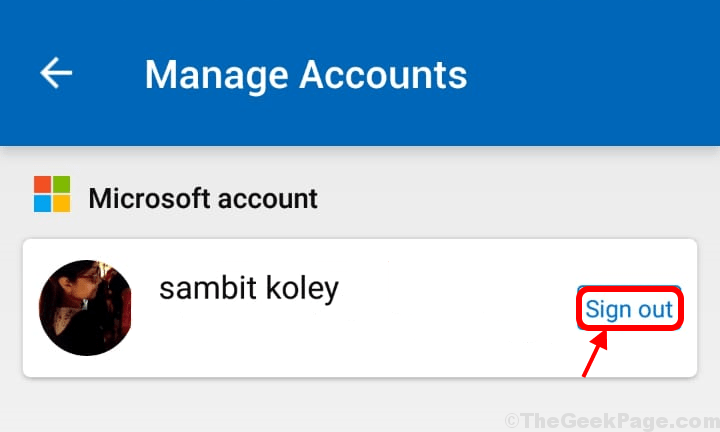
b. Melden Sie sich mit dem Konto an, das Sie unter Windows 10 verwenden.
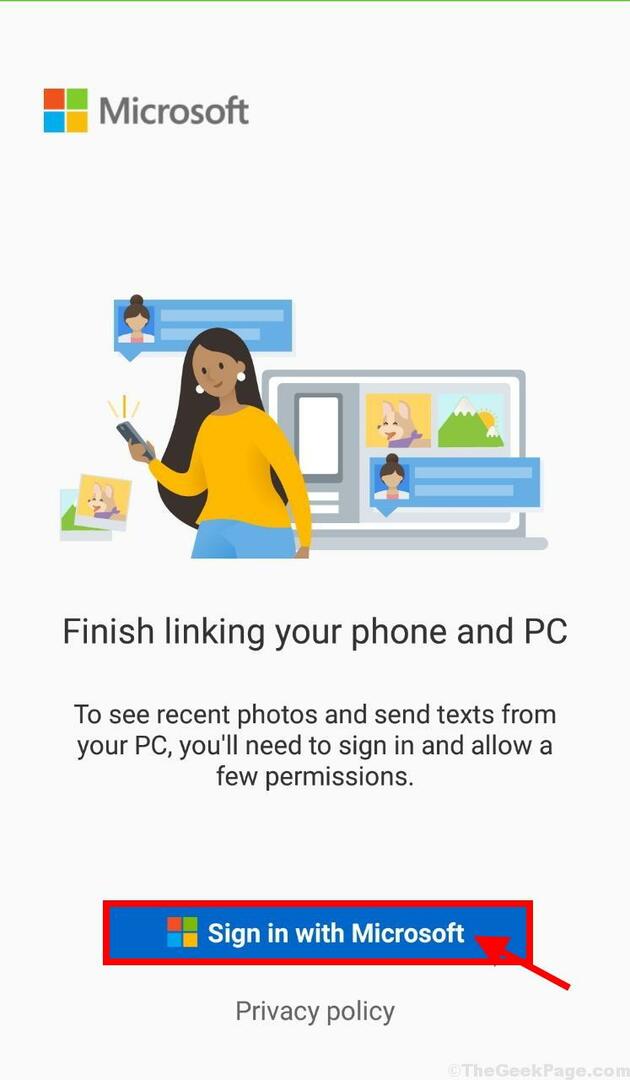
Ihr Problem sollte gelöst sein.
Fix-3 Verwenden Sie die Problembehandlung für die Windows-App-
Die Verwendung der Problembehandlung für Windows-Anwendungen kann das Problem für Sie beheben.
1. Drücken Sie Windows-Taste+I öffnen die Einstellungen Fenster. Klicken Sie nun auf „Update & Sicherheit" im die Einstellungen Fenster.

2. In dem die Einstellungen Fenster klicken Sie auf „Fehlerbehebung" auf der linken Seite. Scrollen Sie nach unten in die Einstellungen Fenster und klicken Sie auf „Windows Store-Apps“ und klicken Sie auf „Führen Sie die Fehlerbehebung aus“.

3. Die Problembehandlung wird auf Ihrem Computer ausgeführt und erkennt jede Art von Problem der Anwendung und schlägt Lösungen für das Problem vor. Klicke auf "Nächster“, um die wahrscheinliche Lösung Ihres Problems zu versuchen.

Ihr Computer wird möglicherweise neu gestartet. Versuchen Sie nach dem Neustart zu überprüfen, ob das Synchronisierungsproblem weiterhin besteht oder nicht.
Fix-4 Hintergrundanwendungen zulassen-
Wenn der Hintergrund läuft von Dein Telefon auf Ihrem Computer ist deaktiviert, Dein Telefon wird nicht reibungslos funktionieren.
1. Klick auf das Suchbox direkt neben dem Windows-Symbol und geben Sie „Hintergrund-Apps“. Klicken Sie nun auf „Hintergrund-Apps“ im erhöhten Suchergebnis.
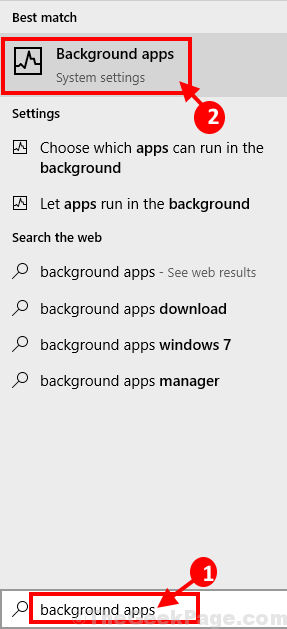
2. Unter HintergrundApps auf der rechten Seite von Die Einstellungen, scrollen Sie nach unten, um "Dein Telefon“. Stellen Sie sicher, Dein Telefon ist umgeschaltet auf „AUF“.
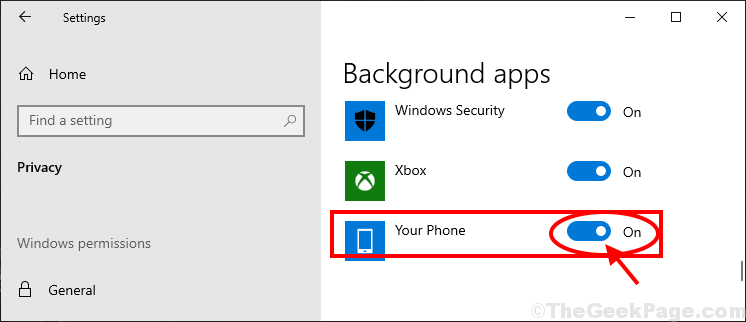
Schließen die Einstellungen Fenster auf Ihrem Computer.
Neustart dein Computer. Überprüfen Sie nach dem Neustart, ob die Dein Telefon richtig funktioniert oder nicht.
Fix-5 Setzen Sie Ihre Telefon-App zurück-
Zurücksetzen Dein Telefon Anwendung kann für Sie klappen.
1. Drücken Sie Windows-Taste+I öffnen Die Einstellungen. Klicken Sie nun auf „Apps“, um es auf Ihrem Computer zu öffnen.

2. Im die Einstellungen Klicken Sie im Fenster auf „Apps & Funktionen” auf der linken Seite und auf der rechten Seite des gleichen Fensters scrollen Sie nach unten und klicken Sie auf „Dein Telefon“. Klicken Sie nun auf „Erweiterte Optionen“.
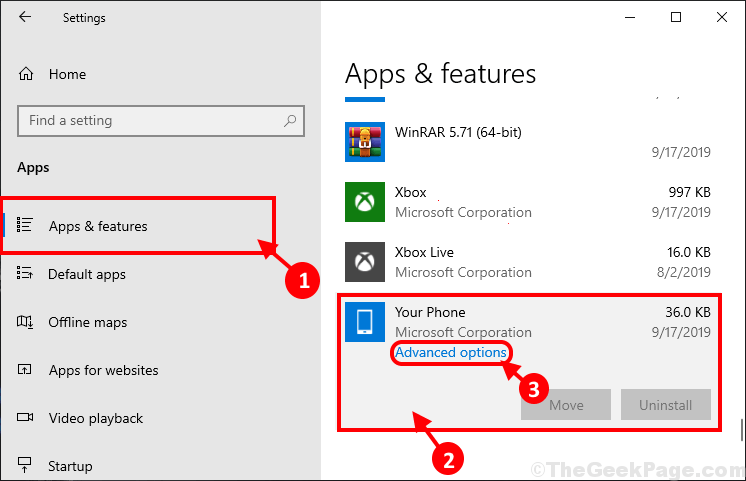
3. Im Dein Telefon Einstellungsfenster, klicken Sie auf „Zurücksetzen“, um die Anwendung auf Ihrem Computer zurückzusetzen.
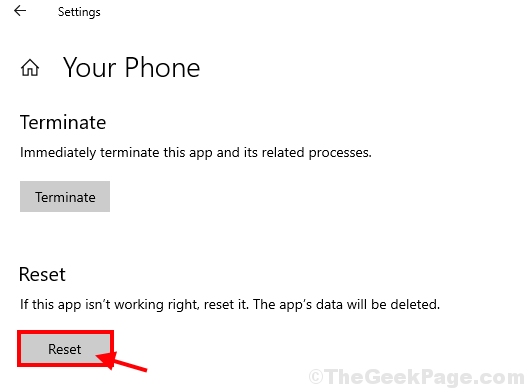
Nach dem Zurücksetzen der Anwendung sollte die Anwendung auf die Standardeinstellungen zurückgesetzt werden. Ihr Problem sollte gelöst sein.


